كيفية تسجيل الدخول بسرعة إلى شبكة الاتصال الافتراضية الخاصة على الكمبيوتر الشخصي عبر الهاتف المحمول؟
لاستخدام X-VPN على أجهزة متعددة، يرجى تأكيد أولاً أن لديك اشتراك يدعم جميع الأنظمة.
الاشتراك المحمول فقط؟ انقرهنالتعلم كيفية ترقية اشتراكك.
لم تشترك بعد؟ انقرهناللحصول على X-VPN Premium الآن. لا تتردد في تجربته بدون مخاطر، لدينا ضمان استرداد الأموال لمدة 30 يومًا.
إذا كان لديك اشتراك بالفعل لجميع المنصات، يمكنك تسجيل الدخول بسرعة بخطوات بسيطة قليلة.
الخطوة 1: افتح X-VPN على الكمبيوتر، انقر تسجيل الدخول/التسجيل في الزاوية اليسرى العلوية، وبعد ذلك ستدخل صفحة تسجيل الدخول.
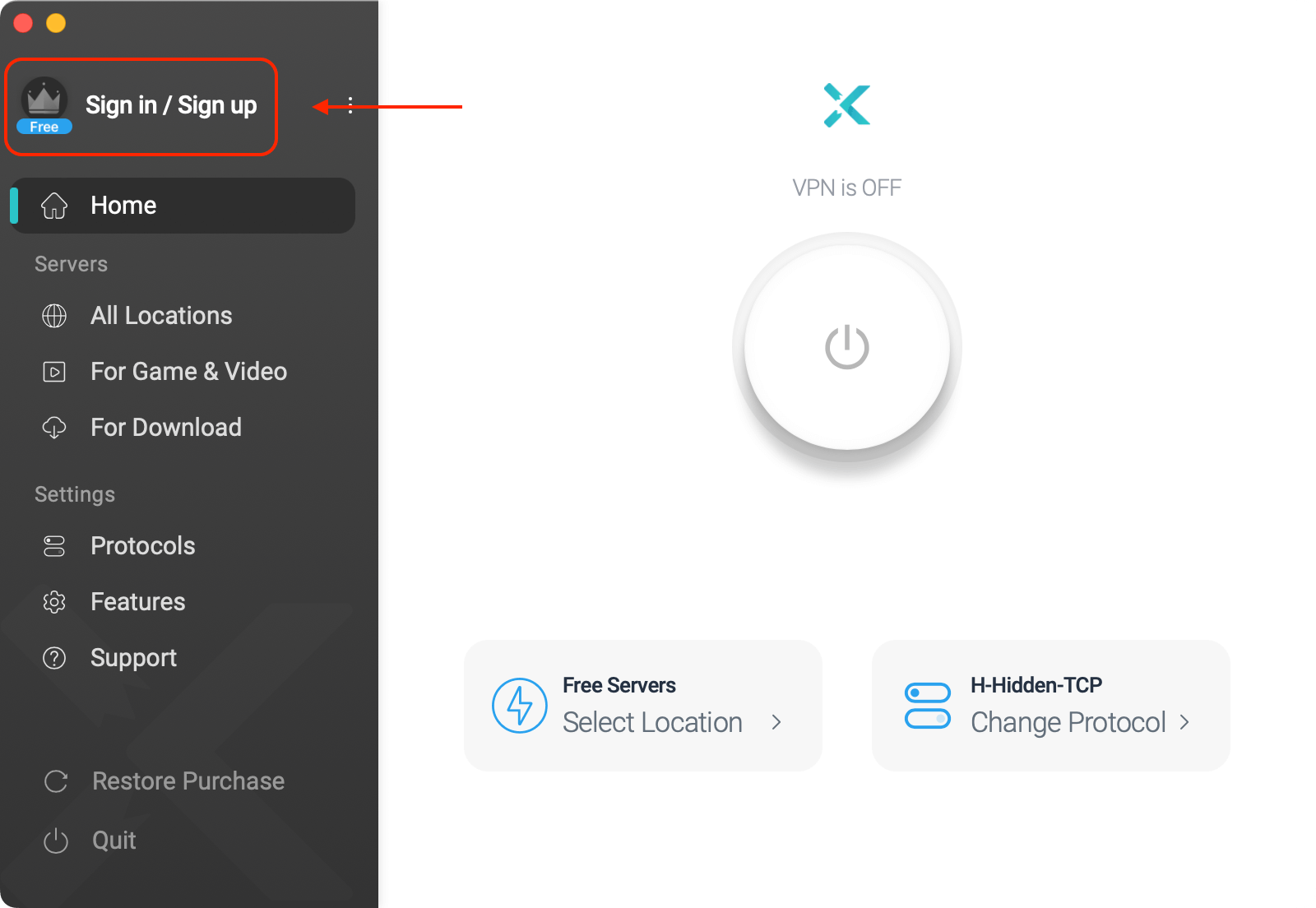
الخطوة 2: انقر تسجيل الدخول عبر الهاتف المحمول وستحصل على رمز مرور مكون من ستة أرقام.
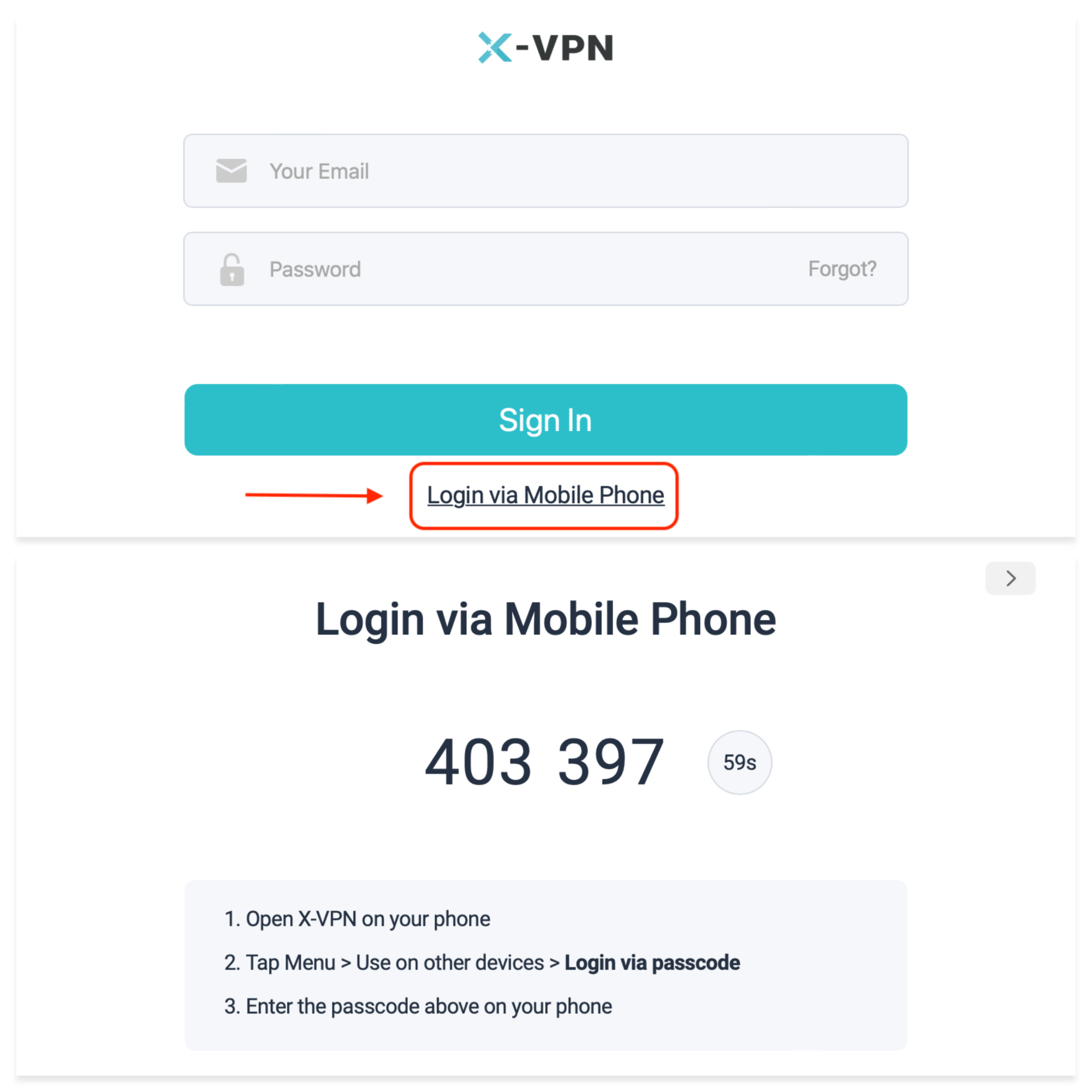
الخطوة 3: افتح X-VPN على هاتفك، انقر على الشريط الجانبي الأيسر، انقر استخدام على أجهزة أخرى، ثم انقر تسجيل الدخول عبر رمز المرور، ستحصل على مربع إدخال رمز المرور.
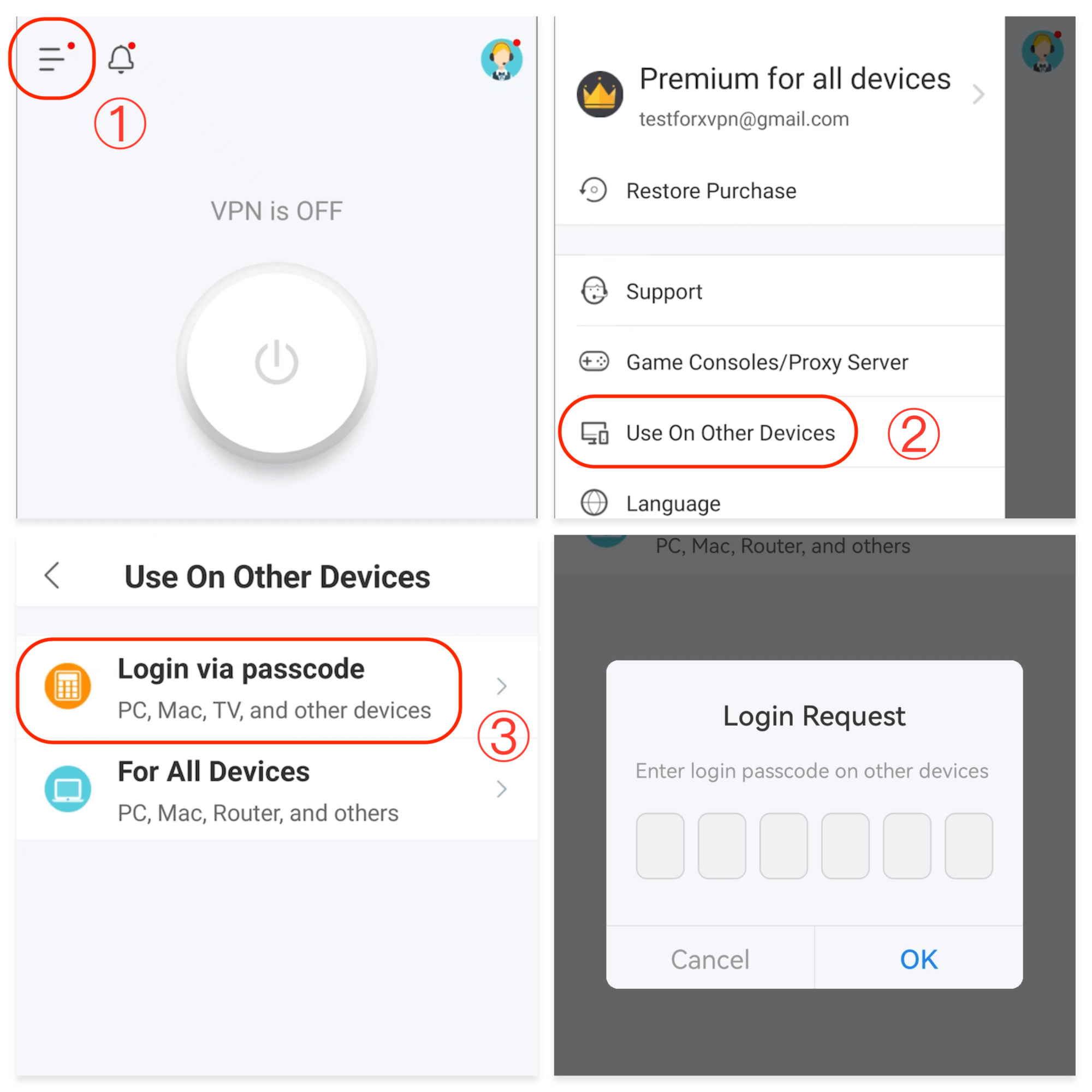
الخطوة 4: أدخل رمز المرور الذي حصلت عليه على الكمبيوتر في مربع الإدخال، ثم انقر فوق موافق، عندما ترى نافذة نجاح تسجيل الدخول، فإن تسجيل الدخول ناجح! استمتع!
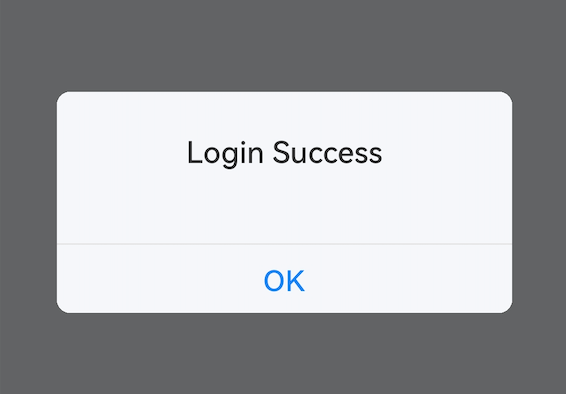
بالطبع، يمكنك أيضًا استخدام الطريقة الأكثر شيوعًا: أدخل حسابك وكلمة المرور لتسجيل الدخول إلى X-VPN على جهاز الكمبيوتر الخاص بك. عند تسجيل الدخول، يرجى التأكد من إدخال الحساب الصحيح.
هل تحتاج مساعدة إضافية؟ يرجىاتصل بنا.
لماذا تكون شبكة الواي فاي مفصولة بعد الاتصال بشبكة الـ VPN؟((نسخة iOS))
يرجى التحقق مما إذا كنت لا تزال متصلاً بشبكة الواي فاي في إعدادات هاتفك بعد اختفاء رمز الواي فاي؟
إذا كانت إجابتك نعم، لا تقلق. قد يكون خلل في نظام iOS، يمكنك حل هذا بفتح وضع الطيران ثم إغلاقه. لن تستخدم العملية بياناتك. يمكنك فقط إيقاف بياناتك إذا كنت قلقًا بشأن ذلك.
إذا كانت إجابتك لا، يرجى الاتصال بفريق الدعم عبر الإنترنت للمزيد من المساعدة.
كيفية إعداد X-VPN على أجهزة التوجيه من نوع Netgear - OpenWrt Firmware؟
لتشفير جميع حركة المرور على الإنترنت والحفاظ على الاستبانة أثناء استخدام الإنترنت على جميع أجهزتك، أحد أسهل الطرق هو إعداد شبكة افتراضية خاصة (VPN) على جهاز التوجيه الخاص بك.
هذا المقال سيوجهك خطوة بخطوة لإعداد VPN على جهاز التوجيه Netgear عن طريق تحديث البرنامج الثابت على جهاز التوجيه الخاص بك.
يدعم برنامج X-VPN للبرامج الثابتة OpenWrt النماذج التالية من أجهزة التوجيه من نوع Netgear:
- نيتجير R6300V2
إذا كان لديك جهاز توجيه Netgear غير متوافق مع برنامج X-VPN OpenWrt، لا تقلق! يمكنك ما زلت تكوين X-VPN يدويًا على جهاز التوجيه الخاص بك باستخدام بروتوكولات OpenVPN أو L2TP، انتقل إلى حسابي > إعدادات جهاز التوجيه.
إذا كنت لا تزال ترغب في تثبيت برنامج X-VPN OpenWrt firmware على جهاز التوجيه الخاص بك، يرجى الاتصال بنا للحصول على مساعدة إضافية.
الآن، دعونا نبدأ في إعداد X-VPN على جهاز التوجيه الخاص بك من نوع Netgear!
الخطوة 1. قم بتحميل تحديث البرامج الثابتة X-VPN OpenWrt
لإعداد X-VPN OpenWrt firmware على جهاز التوجيه الخاص بك، تحتاج إلى تحميل X-VPN OpenWrt firmware أولاً، والذي هو متاح فقط بنظام الاشتراك المدفوع.
المستخدمون المجانيون؟ الانتقال إلى العضوية المميزة للاستمتاع بالفوائد المتقدمة.
المستخدمون المميزون؟ سجل الدخول إلى حسابك المميز على موقعنا الرسمي: https://xvpn.io/login
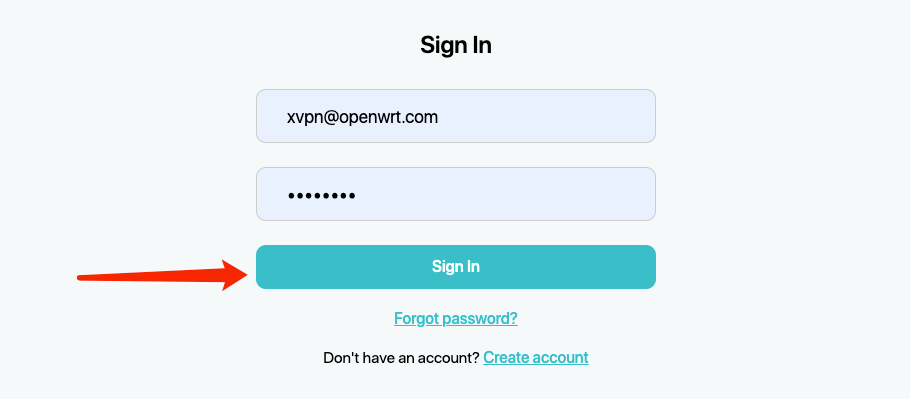
سجل الدخول إلى حسابك الرئيسي وقم بزيارة صفحة حسابي، انقر "إعدادات الراوتر" في الشريط الجانبي، اختر "نتجير" تحت "البرامج الثابتة المفلشة", ثم انقر "إنشاء تكوين الراوتر الخاص بك".
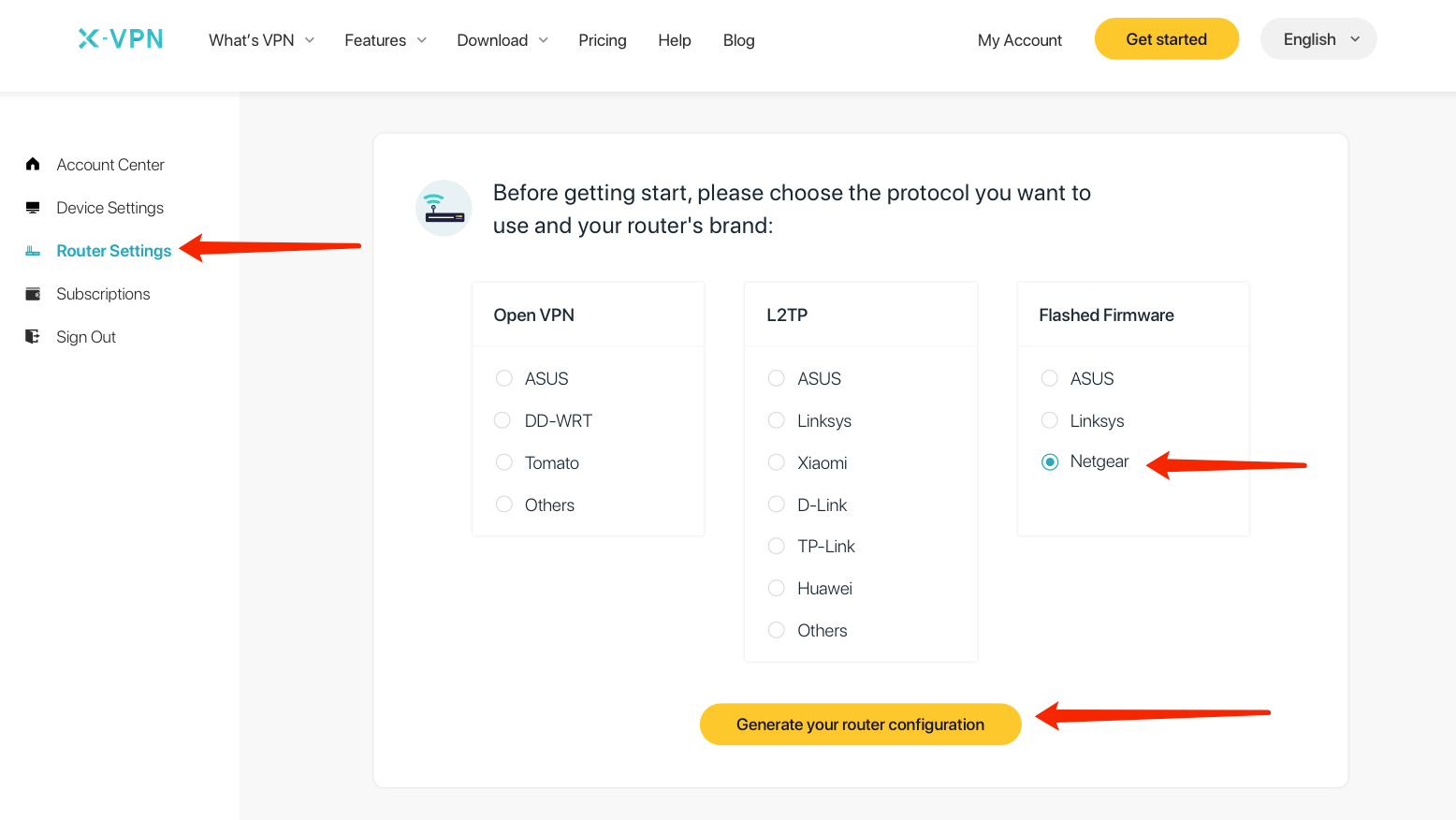
اختر نموذج جهاز التوجيه الخاص بك وانقر على "تحميل البرنامج الثابت" لتحميل برنامج التشغيل الثابت X-VPN OpenWrt، الذي سيتم استخدامه في التكوين التالي.
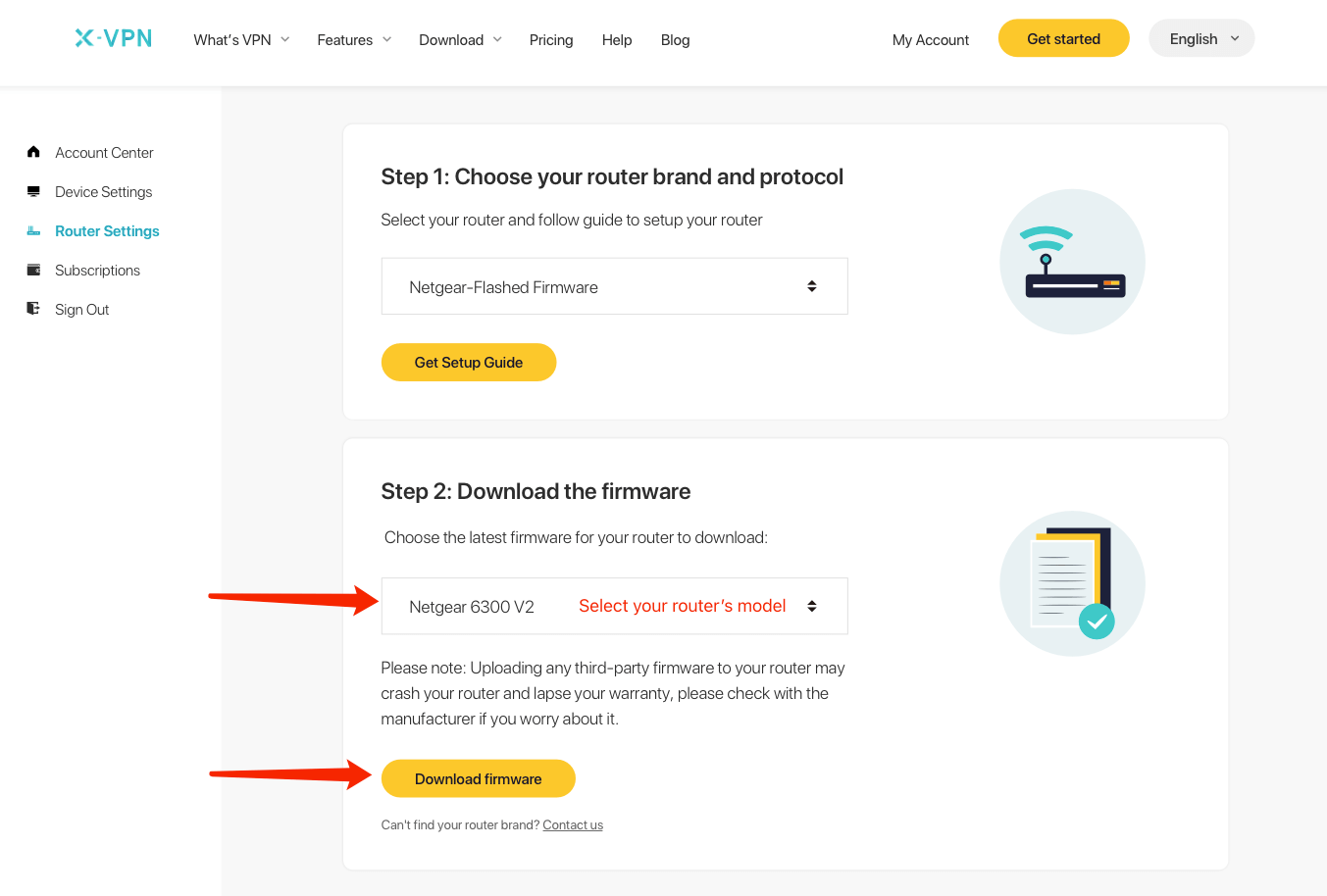
يرجى التأكد من اختيارك لنموذج جهاز التوجيه الخاص بك.
ملاحظة: تثبيت البرامج الثابتة التي لا تتوافق مع جهاز التوجيه الخاص بك قد يتسبب في تلف دائم لجهاز التوجيه الخاص بك.
الخطوة ٢. قم بتسجيل الدخول إلى حساب الراوتر الخاص بك
افتح لوحة تحكم الموجه على علامة تبويب جديدة أو صفحة وأدخل عنوان IP للموجه الخاص بك - http://192.168.1.1، افتراضيًا. لا يمكن العثور على بوابة الموجه، انقر هنا.
ثم قم بتسجيل الدخول إلى جهاز التوجيه الخاص بك، اسم المستخدم وكلمة المرور هم "admin" افتراضيًا ما لم تقم بتغييرها. يمكنك العثور على بيانات تسجيل الدخول على الملصق في أسفل جهاز التوجيه أيضًا.
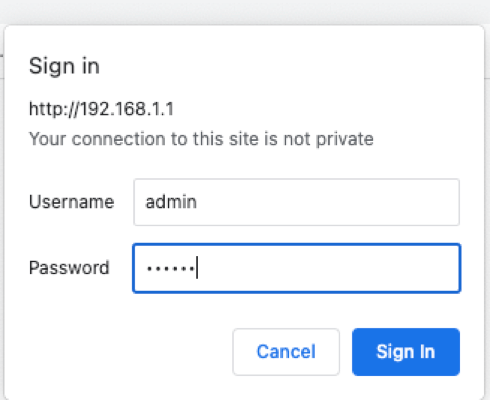
الخطوة 3. قم بتثبيت برنامج X-VPN OpenWrt
بمجرد دخولك إلى لوحة تحكم الجهاز، انقر على علامة التبويب "ADVANCED"، ثم انتقل إلى "Administration" في الشريط الجانبي وانقر على "Router Update".
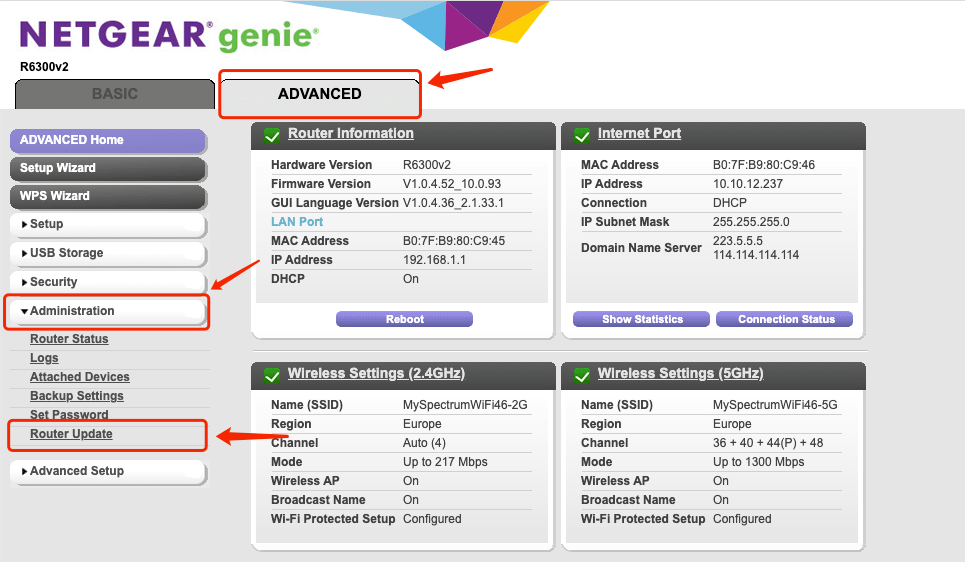
انقر على "تصفح"، ثم اختر البرنامج الثابت الذي قمت بتنزيله في الخطوة 1. يرجى التأكد من تنزيل البرنامج الصحيح لنموذج جهاز التوجيه الخاص بك. ثم انقر على "تحميل".
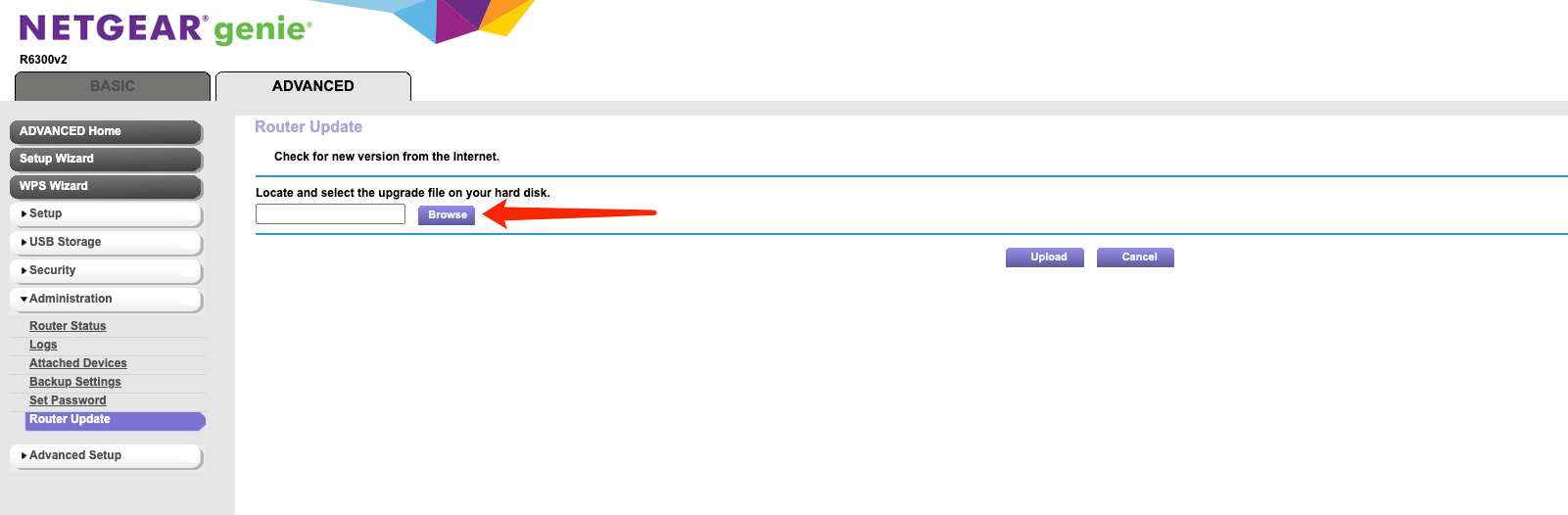
انتظر 1-2 دقيقة لترقية البرنامج الثابت، ثم سيتم إعادة تشغيل جهاز التوجيه الخاص بك تلقائيًا.
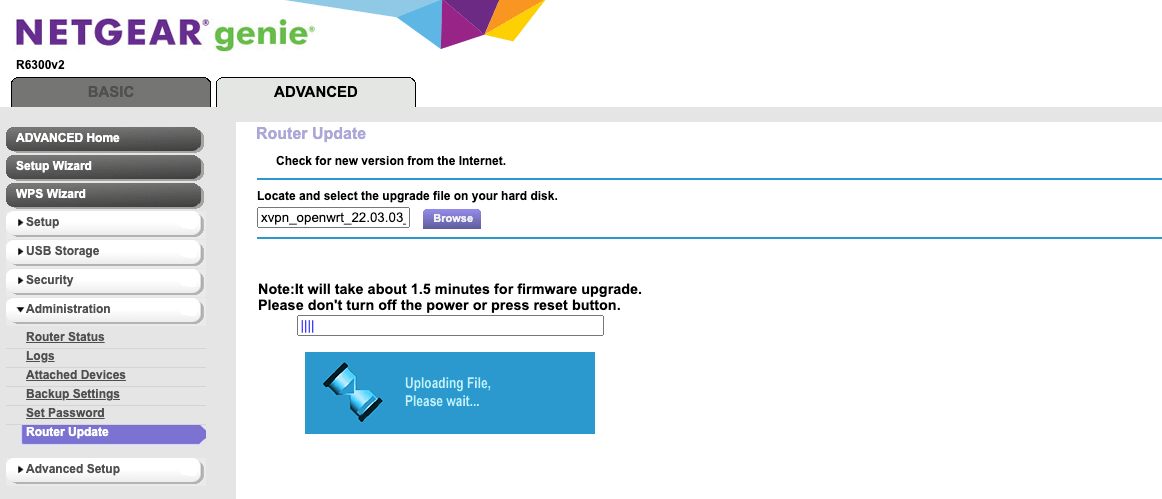
الخطوة ٤. قم بتسجيل الدخول إلى نظام X-VPN OpenWrt
بمجرد أن يعيد جهاز التوجيه الخاص بك التشغيل، يمكنك فتح لوحة التحكم الخاصة بالجهاز على علامة تبويب أو صفحة جديدة: أدخل عنوان IP الخاص بجهاز التوجيه الخاص بك - http://192.168.1.1 افتراضيًا.
إذا قمت بتعيين كلمة مرور، أدخل اسم المستخدم وكلمة المرور، ثم انقر على تسجيل الدخول.
إذا لم يكن كذلك، انقر "تسجيل الدخول" مباشرة للدخول إلى لوحة تحكم الموجه الخاص بك.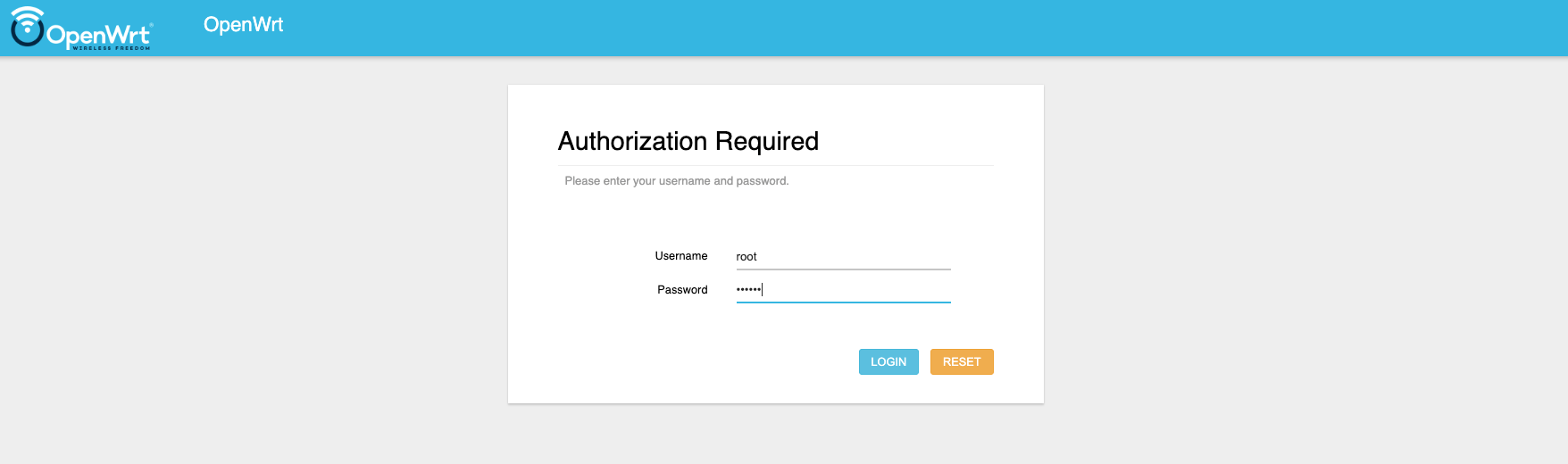
مزامنة وقت الجهاز مع المتصفح
للتثبيت العادي والتحديثات في الوقت المناسب لـ X-VPN، قد تزامن وقت الجهاز مع المتصفح أولاً.
انتقل إلى "النظام > النظام > الإعدادات العامة" للنقر على "مزامنة مع المتصفح".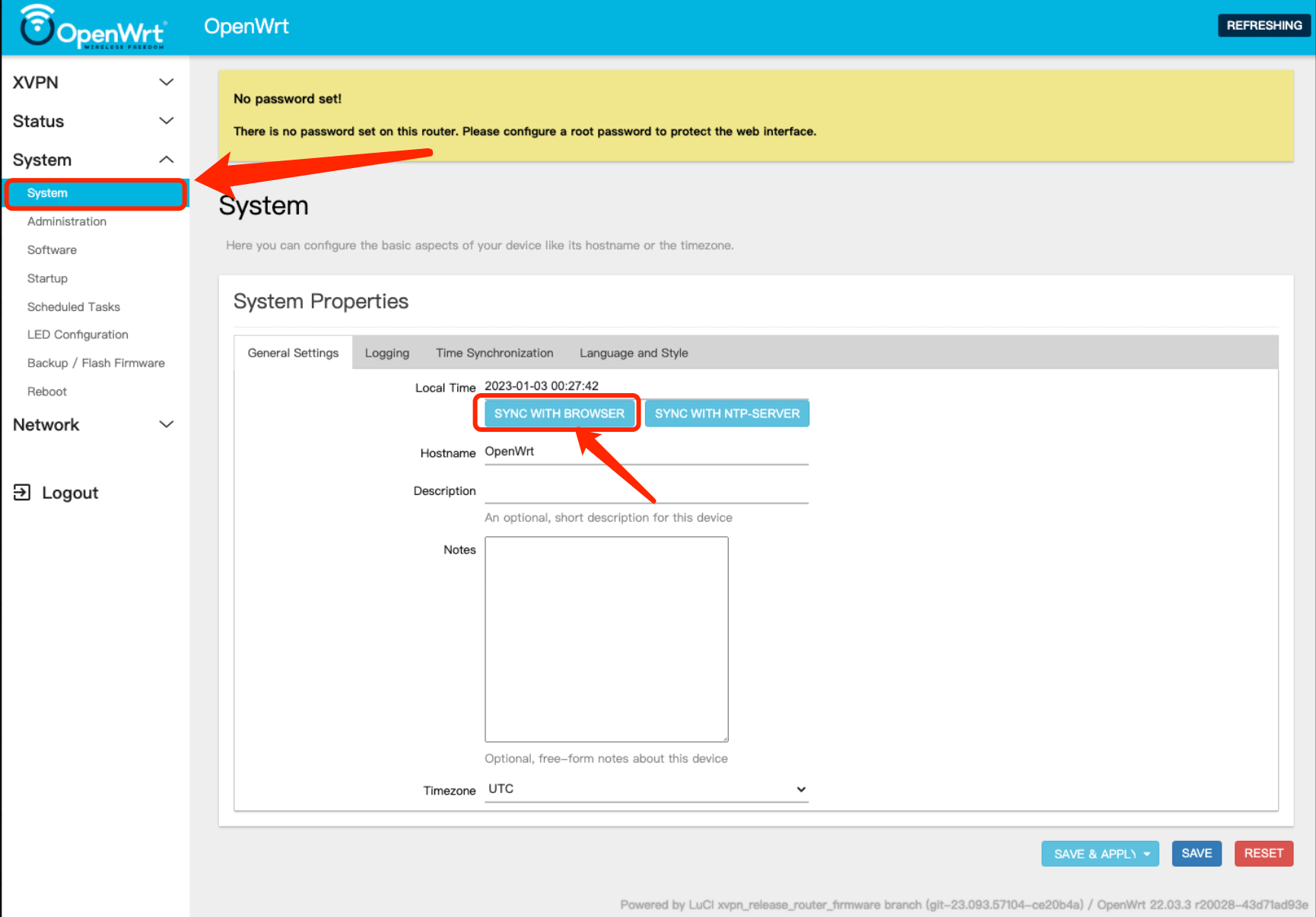
كيفية إعداد وتغيير كلمة مرور الراوتر؟
في لوحة تحكم الجهاز التوجيهي، انتقل إلى "النظام > الإدارة > كلمة مرور الجهاز التوجيهي" لتعيين كلمة المرور الخاصة بجهاز التوجيه الخاص بك.
بمجرد تعيين كلمة مرور جديدة، انقر فوق حفظ وقم بتحديث الصفحة، سيختفي الإشعار "لم يتم تعيين كلمة مرور".
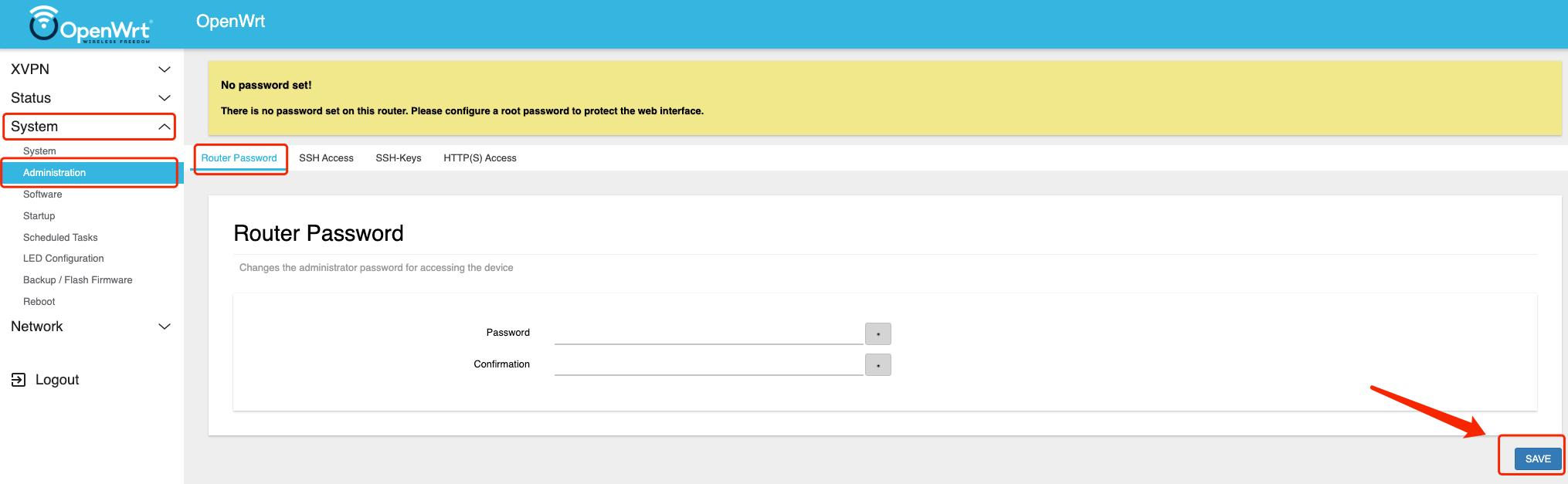
الخطوة 5. الاتصال بـ X-VPN
بمجرد تسجيل الدخول إلى برنامج تشغيل OpenWrt، انقر على "INITIALIZE" لتهيئة X-VPN أولاً. 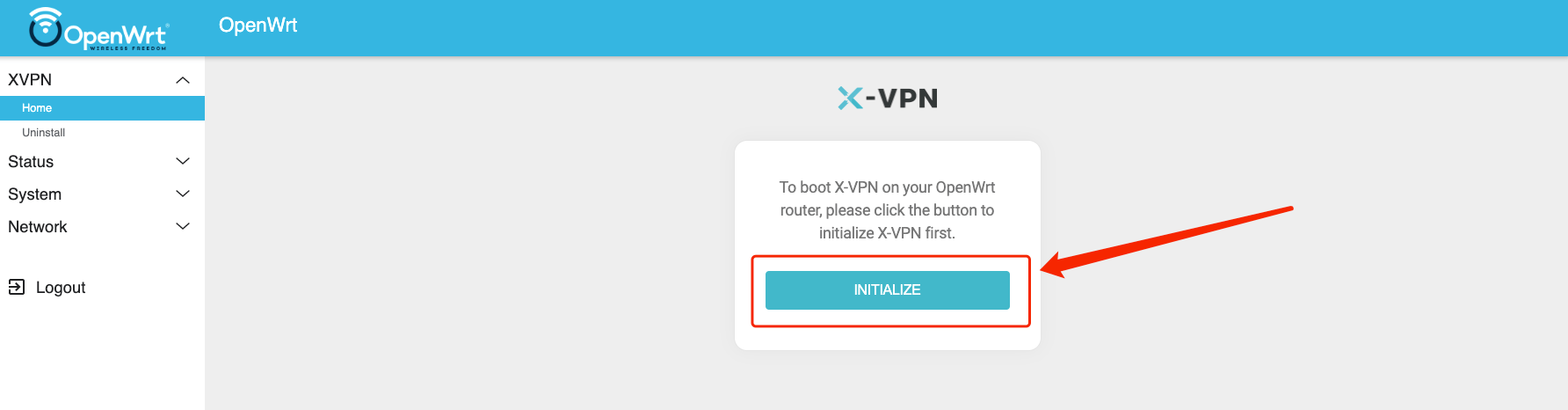
انتظر لمدة ١٠ ثواني لبدء تهيئة X-VPN. ثم، قم بتسجيل الدخول إلى حساب X-VPN الخاص بك.
المستخدمون المجانيون؟ اذهب للتميز. قم بتسجيل الدخول للدخول إلى الصفحة الرئيسية، ثم انقر فوق زر الاتصال لإنشاء اتصال VPN! 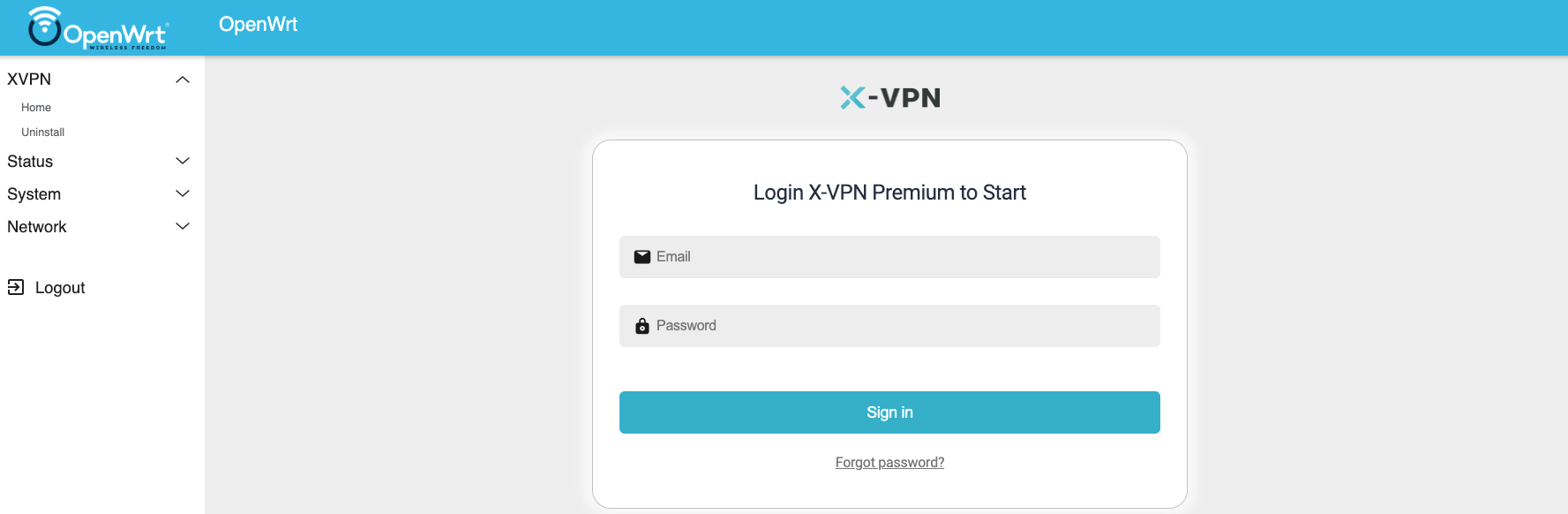
بالإضافة إلى ذلك، يمكنك النقر على "تحديد الموقع" و "تغيير البروتوكول" لاختيار مواقع وبروتوكولات مختلفة.
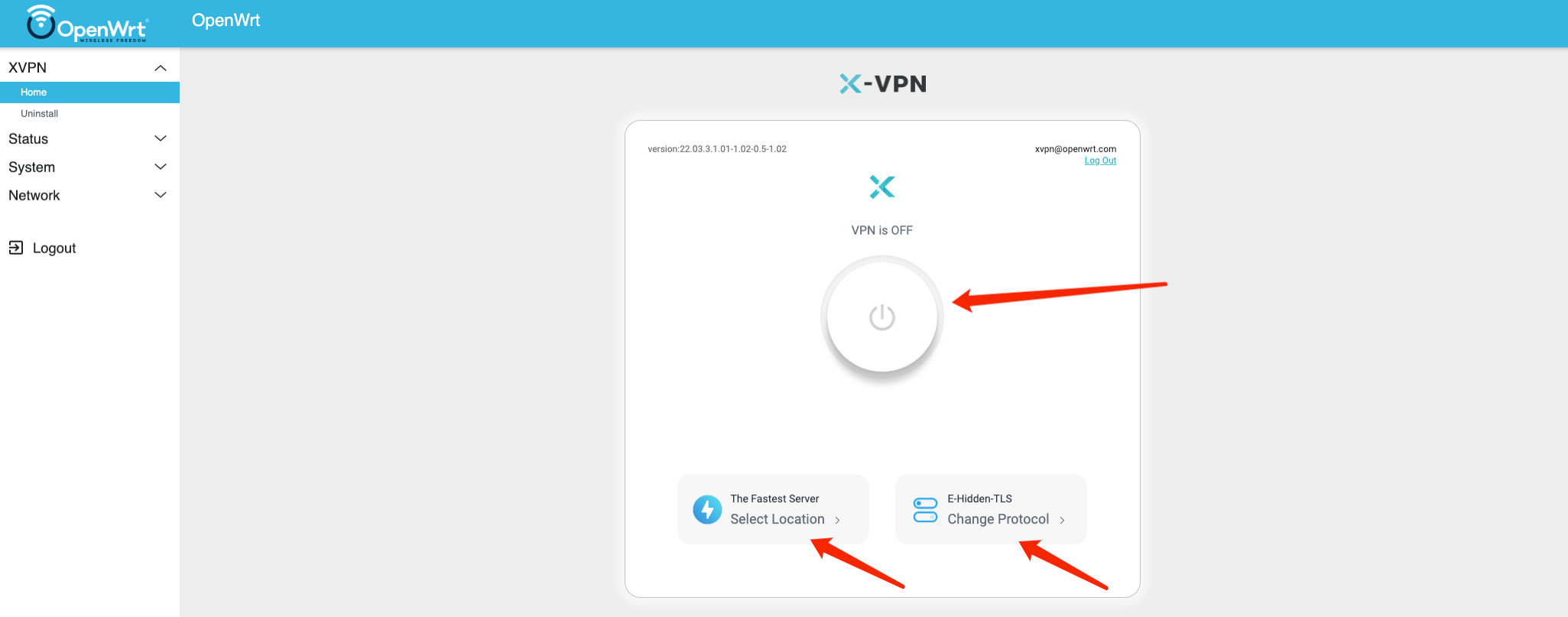
تمام! تم تهيئة جهاز التوجيه الخاص بك الآن مع X-VPN، يمكنك الآن الاستمتاع بالخصوصية والأمان عبر الإنترنت المحسّنين لجميع أجهزتك المتصلة.
قد تهمك قضية أخرى:
كيفية إعداد الواي فاي على جهاز التوجيه؟
انتقل إلى "الشبكة" في الشريط الجانبي، ثم انقر على "اللاسلكي".
إذا كانت حالة الواي فاي معطلة، انقر على "تمكين" لتفعيل شبكة الواي فاي. 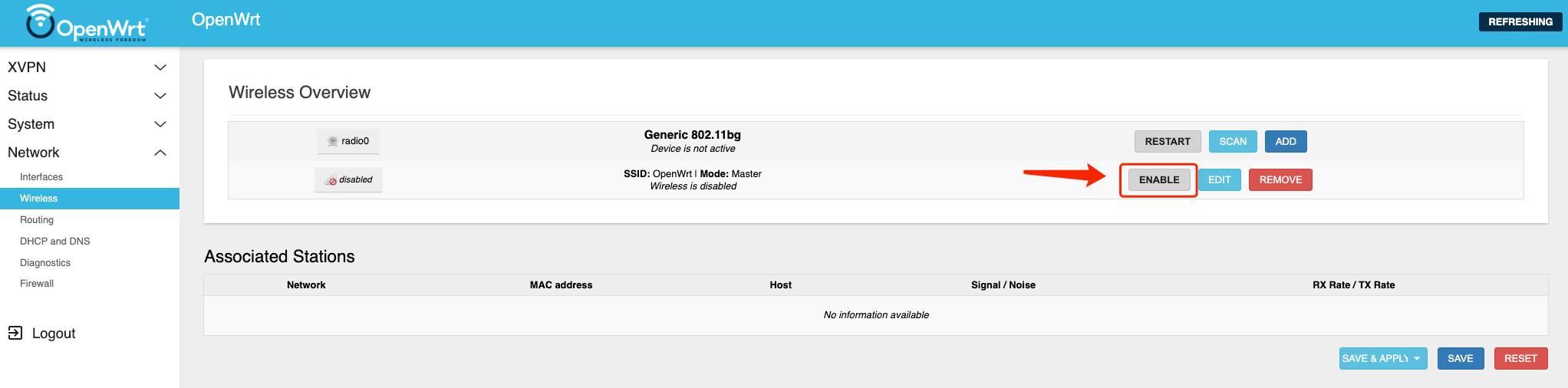
كيفية تحرير معلومات اللاسلكي؟
انقر على "تحرير" في نظرة عامة على اللاسلكي لتغيير اسم وكلمة مرور شبكة الواي فاي الخاصة بجهاز التوجيه الخاص بك:
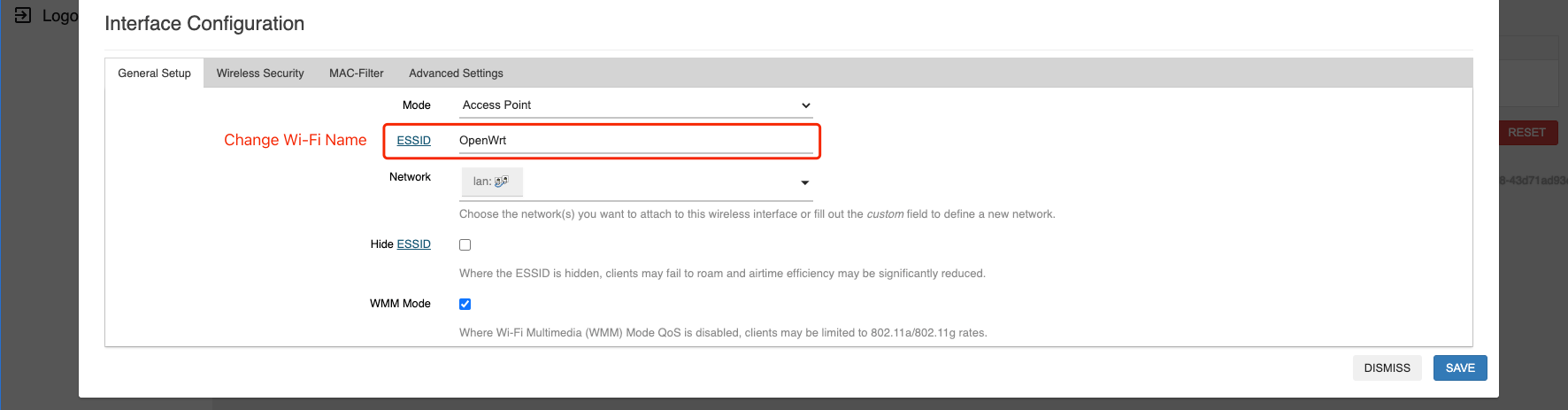
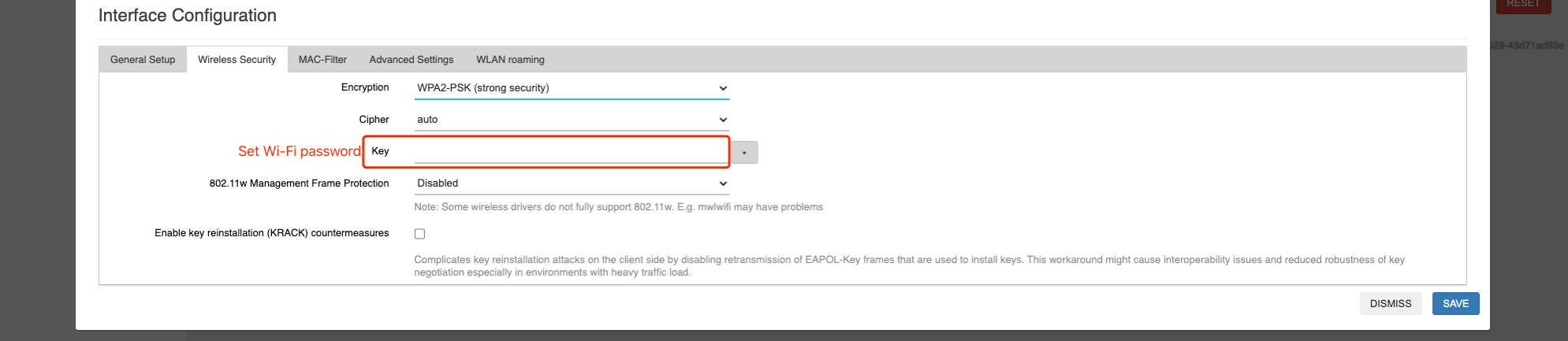
بعد تعيين اسم جديد وكلمة مرور، يرجى النقر على "حفظ وتطبيق" لتطبيق الإعدادات الجديدة الخاصة بك.
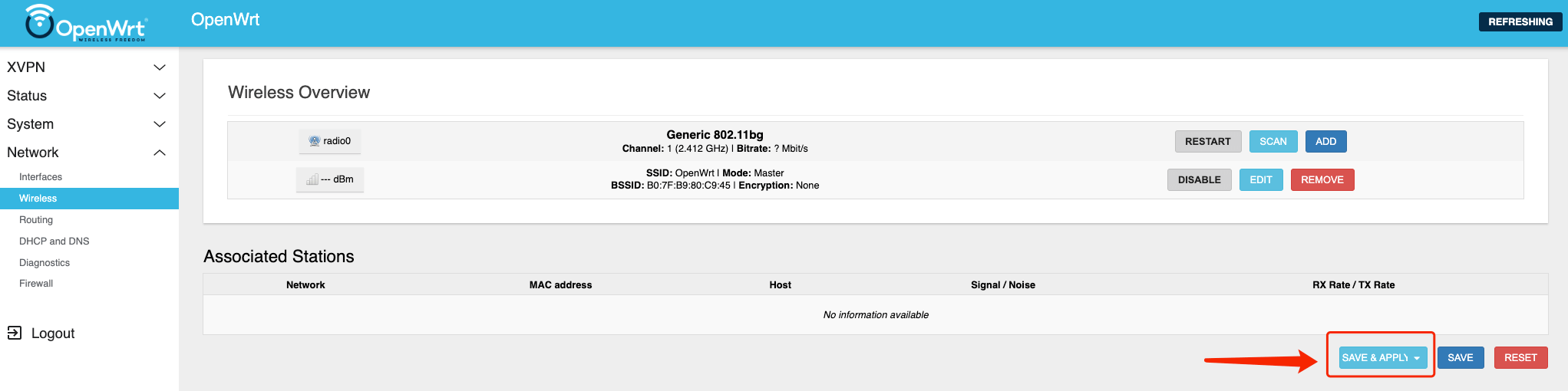
كيفية استعادة نظام الموجه إلى Netgear؟
انتقل إلى "النظام" في الشريط الجانبي، اختر "نسخ احتياطي / تحديث البرنامج الثابت", انقر على "تحديث الصورة" لتحديث البرنامج الثابت الجديد إلى جهاز التوجيه الخاص بك. 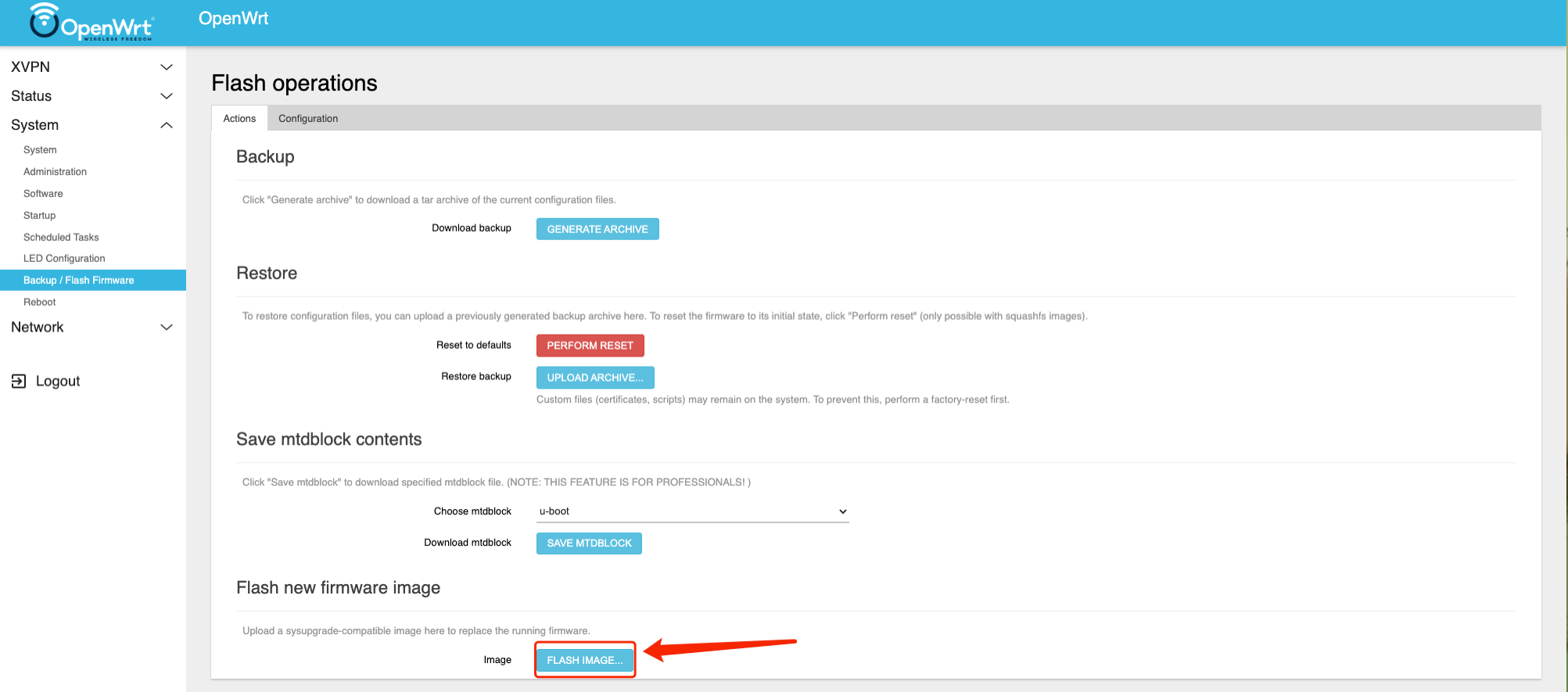
يمكنك تحميل تحديث البرنامج الثابت لـ Netgear عن طريق زيارة: https://www.netgear.com
لـ Netgear R6300 V2: https://www.netgear.com/support/product/r6300v2
أتمنى أن تستمتع بهذه الرحلة التعليمية : ) هل تحتاج إلى مساعدة أكثر؟ تواصل معنا.
ما هو سجل الاتصال وكيف يمكن الحصول على عناوين IP الثابتة من خلاله؟
عند فتح تطبيق X-VPN على الهاتف المحمول، سترى سجل الاتصال في الميزات المتقدمة، فما هو سجل الاتصال وكيفية استخدامه؟ يرجى الاستمرار في القراءة.
ما هو سجل الاتصال؟
هذه الميزة تسمح لك بحفظ أحدث 20 اتصالًا محليًا على جهازك، بما في ذلك وقت الاتصال، الموقع، عنوان الآي بي، البروتوكول، وحالة التوفر الحالية لتلك الإعدادات، ويمكنك الاتصال بالمتاح من با
سيتم تسريب سجل اتصالي إلى الآخرين؟
لا تقلق، لا يمكن لـ X-VPN الحصول على هذا السجل، ولا يعرف محتوى سجل اتصال كل مستخدم، لذا يرجى أن تشعر بالطمأنينة عند استخدام خدمتنا. يوجد محليًا على جهازك وسيتم مسحه من جهازك بعد إلغاء تثبيت X-VPN. لذا إذا كنت بحاجة للاتصال بعنوان IP معين لفترة طويلة، يرجى اختيار بعناية ما إذا كنت ستقوم بإلغاء تثبيت X-VPN في حالة فقدان البيانات ذات الصلة.
كيفية استخدام سجل الاتصال لتحقيق وظيفة تشبه عنوان IP الثابت؟
بعض المستخدمين، مثل مستخدمي العملات الرقمية، قد يحتاجون إلى نفس عنوان الآي بي للوصول إلى محافظ العملات الرقمية الخاصة بهم، مما يخلق الحاجة إلى عنوان آي بي ثابت. ومع ذلك، لا يوفر X-VPN في الواقع عناوين آي بي ثابتة، حيث نقوم بتغيير مجموعات الخوادم والعناوين الآي بي باستمرار، ولكن من خلال الميزة المتقدمة > سجل الاتصال يمكنك تحقيق تأثير مماثل مع مرور الوقت.
بالطبع، إذا شعرت بأن عنوان IP معين يعمل بشكل أفضل، فهذه الميزة تناسبك أيضًا.
يمكنك اتباع هذه الخطوات للاتصال بعنوان IP الثابت:
الخطوة 1: افتح تطبيق X-VPN Mobile
الخطوة 2: انقر على الميزة المتقدمة > سجل الاتصال
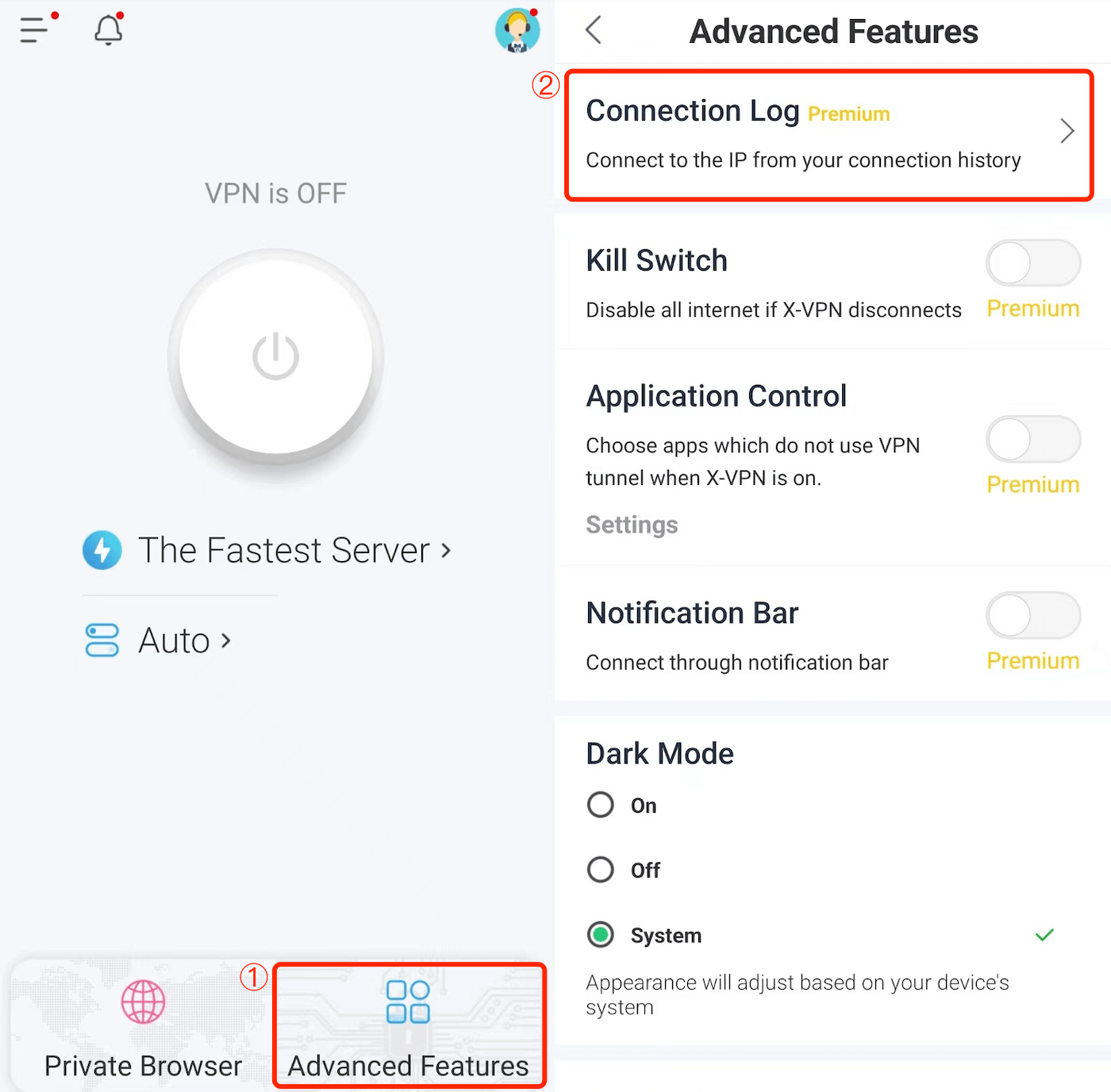
الخطوة 3: العثور على عنوان IP الذي تحتاجه بحالة 'عمل' والنقر على الاتصال
الخطوة ٤: انتظر حتى يتم تأسيس الاتصال بنجاح
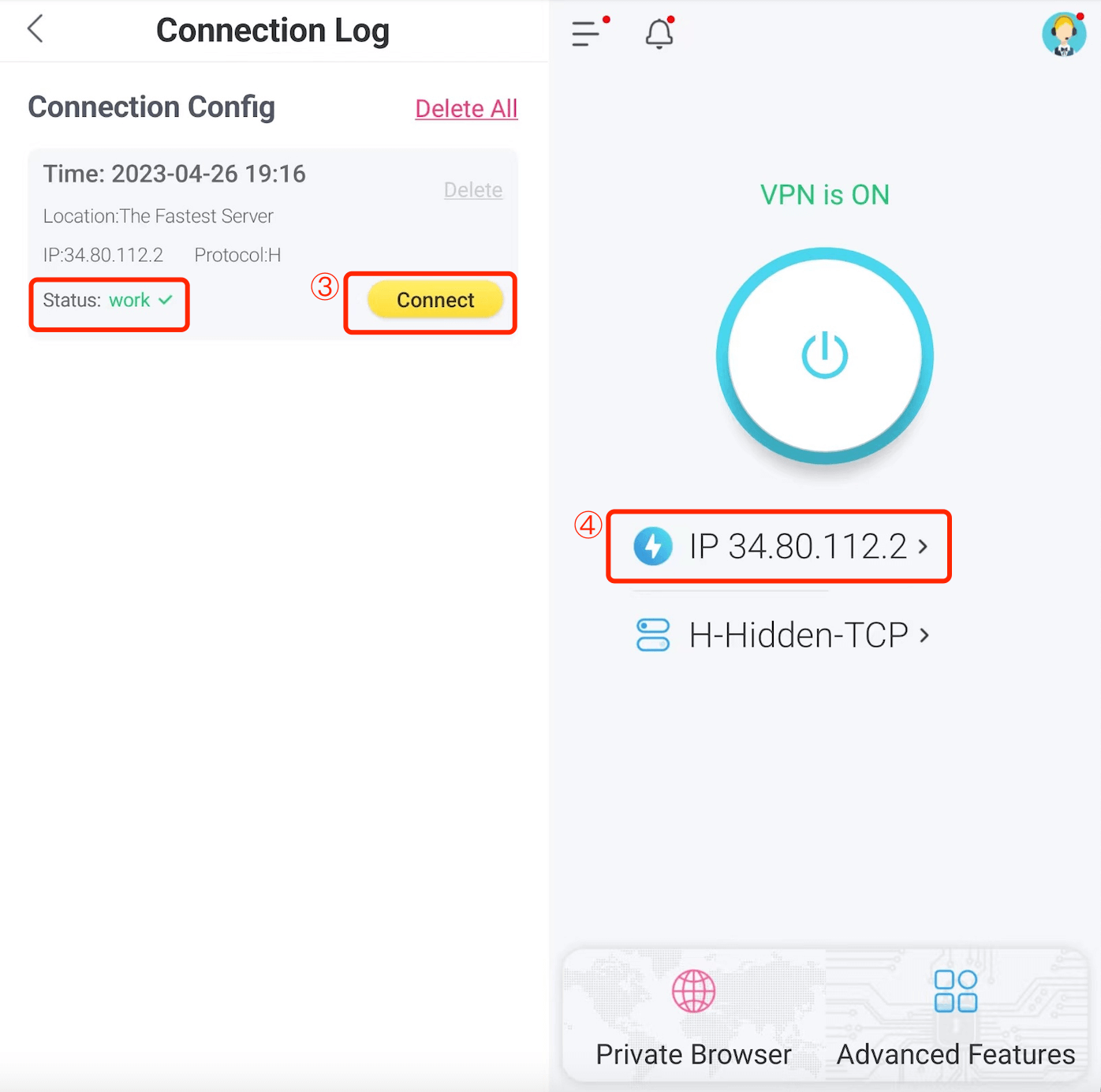
ملاحظة: نظرًا لحقيقة أن X-VPN قد يقوم بتغيير الخوادم وعناوين الآي بي من وقت لآخر أو بسبب حجب الجدار الناري، قد لا تكون بعض العناوين الآي بي متاحة بعد فترة من الزمن.
حتى تحتاج إلى مساعدة إضافية؟ يرجى الاتصال بنا عبر الإنترنت أو الكتابة إلى support@xvpn.io.
كيفية اختيار موقع الخادم المناسب لشبكة الخصوصية الافتراضية (VPN)؟
هذا المقال سيوضح لك كيفية العثور على خادم VPN "الأفضل" بالنسبة لك. بشكل عام، يعتمد ذلك على ما تستخدم X-VPN له وما هي احتياجاتك الخاصة.
الناس عادة ما يستخدمون شبكات الخوادم الافتراضية (VPNs) لثلاثة أغراض:
❑ لحماية الخصوصية وتأمين الوصول إلى الإنترنت: أسرع خادم هو الأفضل بالنسبة لك.
❑ تجاوز القيود الشبكية: أسرع خادم يوفر أفضل تجربة عامة بالنسبة لك.
❑ للوصول إلى البث المباشر، اللعبة، الموقع الإلكتروني، أو التطبيق في منطقة معينة؟
➢ اكتشف ما إذا كانت X-VPN توفر خادمًا مخصصًا لمنصة المحتوى التي تحتاجها؟
➢ إذا لم يوفر X-VPN خادمًا مخصصًا، جرب خوادم الموقع المدعومة من قبل منصة المحتوى واحدة تلو الأخرى؟
كيف يمكنني العثور على خادم أكثر استقرارًا (للنسخة المحمولة)؟
يرجى فتح الصفحة الرئيسية لـ X-VPN> الميزة المتقدمة> اتصال مستقر.
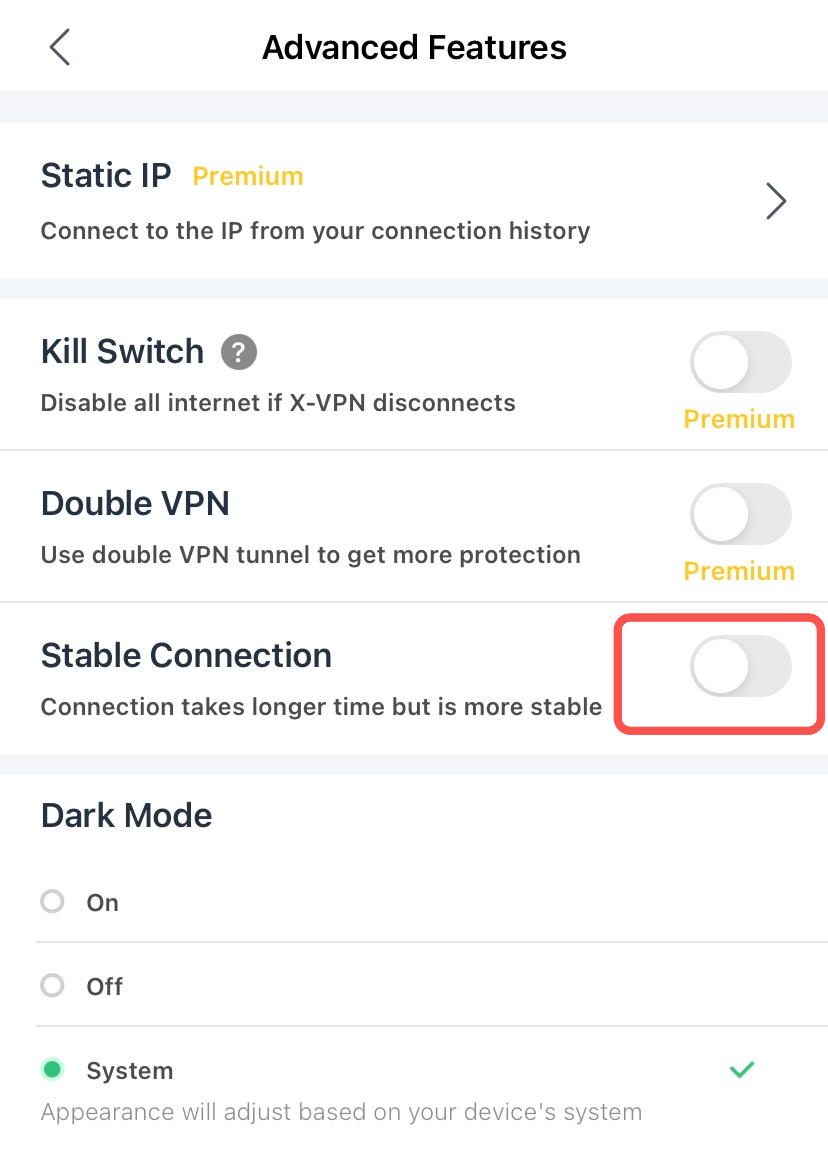
كيف يمكنني العثور على خادم أسرع؟
❑ إذا لم تكن لديك متطلبات إقليمية محددة، فإن أسرع خادم هو الأفضل بالنسبة لك.
❑ إذا كنت بحاجة إلى خادم في منطقة معينة، يرجى استخدام اختبار السرعة للعثور على الأسرع بينهم.
آخرون قد تكون مهتمًا بهم:
ارجع إلى هذه المقالة لاختيار البروتوكول.
كم سرعة الإنترنت التي أحتاجها للعمل من المنزل؟
إذا كانت لديك احتياجات أكثر تحديدًا، مثل خادم يتناسب أفضل لتنزيل المحتوى، يرجى الاتصال بنا أو كتابة إلى support@xvpn.io وسنقدم لك توصية لحل مستهدف.